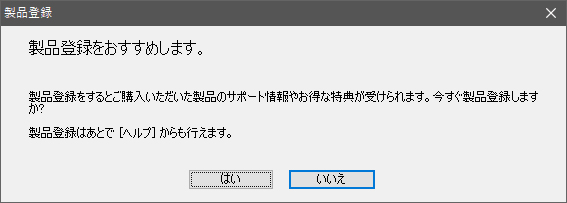機器認証(Windows)
機器認証とは、お使いのソニー製カメラをPlayMemories Homeに登録し、AVCHD(MPEG2)やXAVC S(MP4)の動画取り込みや、取り込んだ画像の管理・編集・再生などの機能を追加する仕組みのことを指します。
PlayMemories Homeをはじめて使うときや、パソコンを買い替えたときに必要です。
機器認証についての詳細は、以下のQ&Aを参考にしてください。
PlayMemories Homeの対象製品は、以下のページをご覧ください。
最新版のPlayMemories Home(Windows)のインストール方法は、以下のページをご覧ください。
以下に機器認証の手順をご説明します。
カメラの電源を入れ、付属のUSBケーブルでパソコンと接続します
- カメラの電源が入らないと機器認証ができません。カメラの電源を入れ、付属のUSBケーブルでパソコンと接続してください。
- 他社製や充電専用のUSBケーブルでは、機器認証ができない場合があります。パソコンのデータ転送に対応した、カメラに付属されているUSBケーブルをお使いください。
- パソコンとカメラの間にUSBハブを経由している場合は、機器認証ができない場合があります。パソコンのUSB端子に直接USBケーブルを接続してください。

はじめてカメラをUSBケーブルで接続すると、パソコンに「デバイスドライバー ソフトウェアをインストールしています」と表示されます。画面を閉じずにしばらくお待ちください。
- Windows 8.1/10の場合(例)
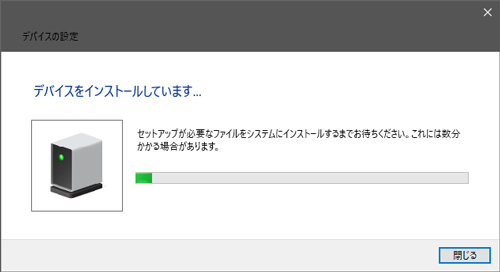
しばらく待つと、「デバイスを使用する準備ができました」と表示されます。
付属のUSBケーブルが見つからないときは?
- α(アルファ)、サイバーショット
-
本体で充電可能な機種は、充電に使用するケーブルとパソコンに接続するケーブルを兼ねています。
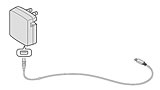
- ハンディカム
-
一部の機種は、グリップベルト部にUSBケーブルが内蔵されています。詳細は、以下のQ&Aを参考にしてください。
 HDR-CX7/CX12、HDR-SR7/SR8などの一部の機種は、カメラ本体にUSB端子がありません。ハンディカムを付属のハンディカムステーションに置いて、ハンディカムステーションにUSBケーブルを接続してください。
HDR-CX7/CX12、HDR-SR7/SR8などの一部の機種は、カメラ本体にUSB端子がありません。ハンディカムを付属のハンディカムステーションに置いて、ハンディカムステーションにUSBケーブルを接続してください。 - その他の機種
- 付属のUSBケーブルと接続方法については、お使いの製品の取扱説明書をご確認ください。
USB接続の動作モードを「マスストレージ」に変更します
「PlayMemories Homeで[****(機種名)]を利用するために、USB接続の動作モードを変更します。よろしいですか?」と表示された場合は、[はい]をクリックしてください。
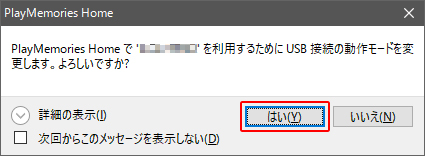
USB接続の動作モードとは?
USB接続の動作モードとは、パソコンとカメラを接続したときにデータを転送するための仕様で、「Mass Storage」や「MTP」などがあります。
PlayMemories Homeは、動作モードを「Mass Storage」で接続し、機器認証をおこないます。
そのため、動作モードが「MTP」など「Mass Storage」以外に設定されている場合は、動作モードを変更するためメッセージが表示されます。
「Mass Storage」で接続すると、カメラの液晶モニターに「Mass Storage 接続しました」とメッセージが表示されます。
- カメラの液晶モニター(例)

「[****(機種名)]をご購入いただきありがとうございます。」と表示されたら[OK]をクリックします
機器認証が完了すると、追加される新機能が表示されます。追加される新機能は、接続したカメラによって異なります。 もし[×]をクリックした場合は新機能が追加されないため、手順の最初からやり直してください。
すでにほかのカメラで機器認証をおこなったことがあるパソコンでは、追加される新機能が表示されない場合があります。
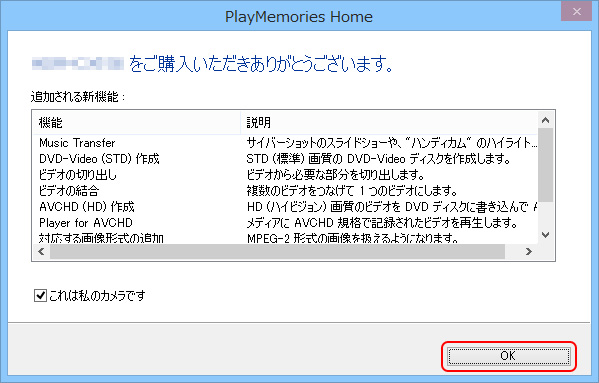
すでにほかのカメラで機器認証済みのパソコンでは、追加される新機能に何も表示されない場合がありますが、このまま[OK]をクリックしてください。
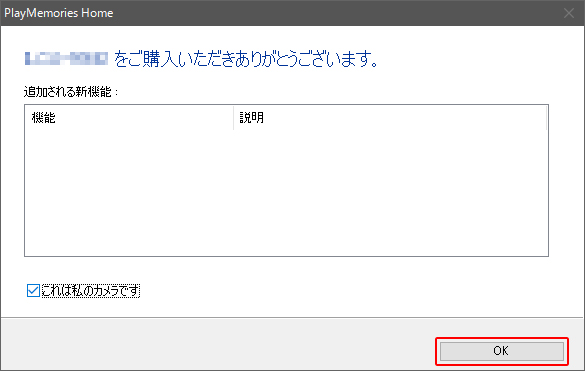
「自動再生」が表示された場合は、[何もしない]あるいは[×]ボタンを選択し画面を閉じてください。
- Windows 8.1の場合(例)
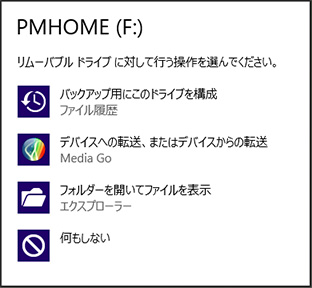
製品登録の画面が表示されます
カメラの画像をパソコンに取り込む方法と、パソコンからUSBケーブルを取り外す方法は、以下のページをご覧ください。
機器認証ができない場合や、XAVC S、AVCHD、MPEG2の動画が取り込みできない場合は、以下のQ&Aをご覧ください。
機器認証が完了しても取り込み画面が表示されない場合は、以下のQ&Aをご覧ください。